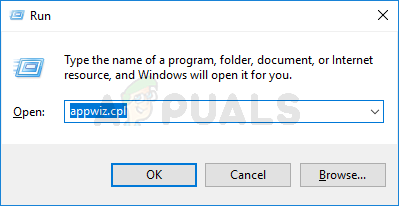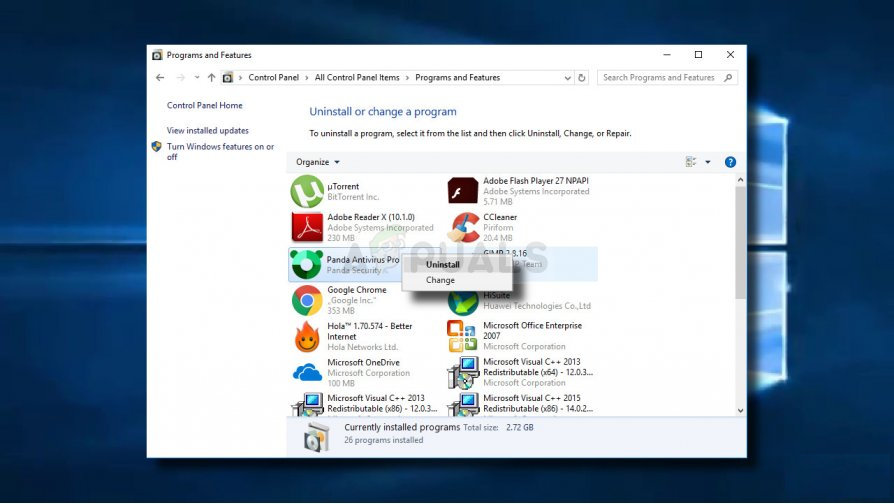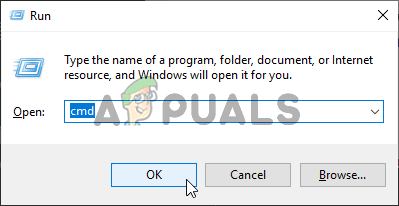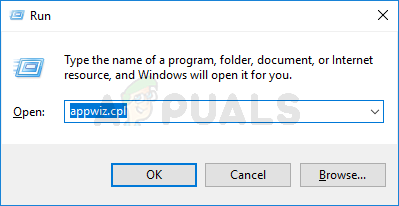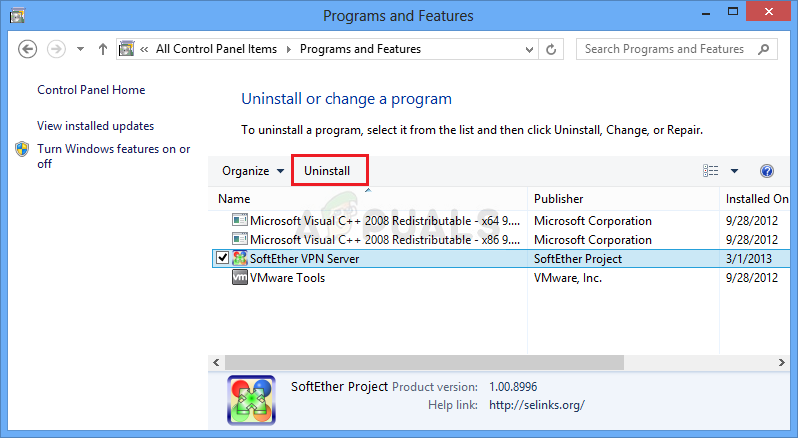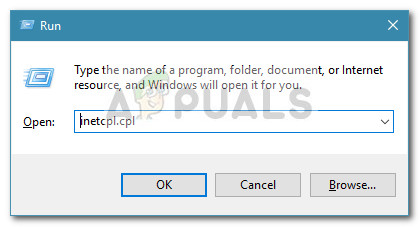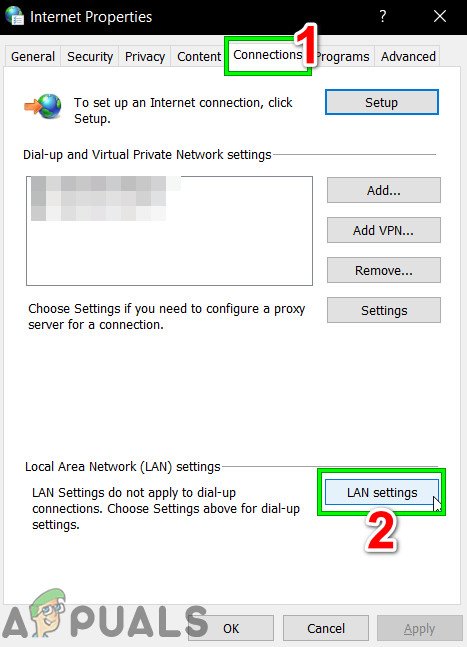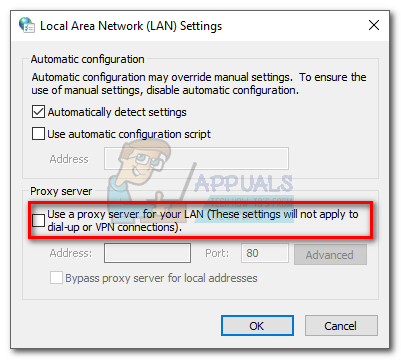Unii utilizatori de Windows se confruntă cu 10053 cod de eroare în timp ce încercați să vă conectați computerul cu un e-mail SMTP sau când încercați să efectuați o comandă Winsock. Această problemă este de obicei legată de restricțiile routerului, firewall-urile sau proxy-urile supraprotectoare și VPN-urile.

Eroare socket asincronă 10053
După investigarea acestei probleme particulare, se dovedește că există mai multe cauze diferite care ar putea cauza acest cod de eroare. Iată o listă scurtă de potențiali vinovați:
- Întreruperea conexiunii cauzată de aparatul dvs. - După cum se dovedește, această problemă ar putea apărea deoarece nu există spațiu în coada soclului, astfel încât soclul nu poate primi o conexiune suplimentară. Acest tip de problemă este adesea legat de o rețea proxy sau VPN activă care sfârșește prin a prelua toată coada prețioasă de socket. În acest caz, dezactivarea sau dezinstalarea serverului proxy sau Client VPN ar trebui să vă permită să remediați problema.
- Conexiune recent întreruptă - În anumite circumstanțe, această problemă poate apărea și dacă sistemul de rețea locală întrerupe o conexiune după ce transmisia de date eșuează. În acest caz, receptorul nu recunoaște niciodată datele trimise pe o priză de date. Acest lucru este cauzat de obicei de un antivirus sau de un firewall supraprotector.
- Scenariu TCP / IP - O conexiune problematică poate fi, de asemenea, responsabilă pentru acest cod de eroare dacă expiră după ce sistemul local nu primește o confirmare pentru datele trimise. Dacă acest scenariu este aplicabil, resetarea datelor TCP / IP ar trebui să remedieze problema și să elimine codul de eroare. Dacă acest lucru nu funcționează, ar trebui să reporniți sau să vă resetați routerul sau modemul.
Metoda 1: Dezactivarea sau dezinstalarea suitelor AV supraprotectoare (dacă este cazul)
Dacă folosiți o suită terță parte, veți întâlni 10053 cod de eroare atunci când încercați să efectuați o anumită acțiune care are legătură cu clientul dvs. de e-mail (cum ar fi descărcarea sau trimiterea de e-mail prin VPOP3), este posibil ca această problemă să fie cauzată de software-ul dvs. antivirus.
Potrivit unor utilizatori afectați, această problemă este adesea cauzată de anumite versiuni de McAfee VirusScan și Norton Antivirus - Acestea sunt doar două AV terțe pe care le-am descoperit, dar ar putea exista și alte programe software care să cauzeze același tip de problemă.
Dacă acest scenariu pare a fi aplicabil, ar trebui să începeți prin dezactivarea protecției în timp real și pentru a vedea dacă nu mai apare codul de eroare - cu majoritatea suitelor AV, puteți dezactiva protecția în timp real făcând clic dreapta pe bara de tavă pictogramă și caută o opțiune care va dezactiva scuturile în timp real.

Faceți clic dreapta pe pictograma Avast din tava de sistem pentru a dezactiva temporar Avast
Dacă dezactivarea protecției în timp real nu a reușit să rezolve problema, urmați instrucțiunile de mai jos pentru a dezinstala suita problematică de pe computer și ștergeți orice fișier rămas pentru a remedia problema:
- Deschideți un Alerga caseta de dialog apăsând Tasta Windows + R. Apoi, tastați „Appwiz.cpl” în caseta de text și apăsați introduce pentru a deschide Programe și fișiere meniul.
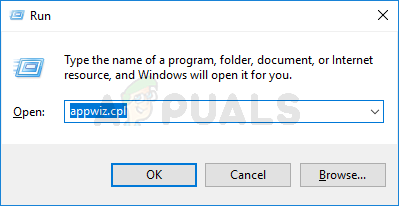
Tastați appwiz.cpl și apăsați Enter pentru a deschide pagina Programe instalate
- Odată ce te afli în interiorul Programe si caracteristici meniul, derulați în jos prin lista de programe instalate și localizați problema Antivirus sau Firewall soluție care cauzează conflictul.
- Când îl vedeți, faceți clic dreapta pe el și alegeți Dezinstalați din meniul contextual nou apărut pentru a începe procesul de dezinstalare.
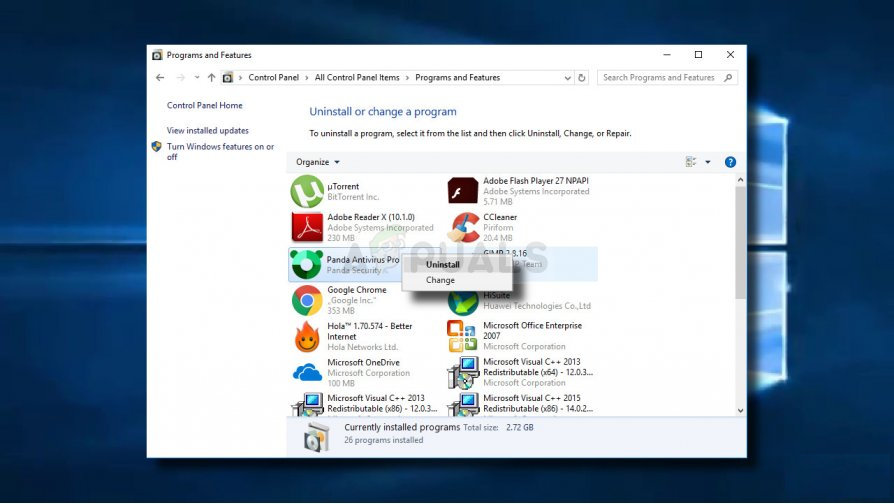
Dezinstalarea antivirusului
- După finalizarea operației, reporniți computerul și așteptați finalizarea următorului pornire.
- După ce computerul pornește copiile de rezervă, urmați instrucțiunile specifice antivirusului dvs. eliminați toate fișierele rămase lăsate în urmă de instalarea terță parte Antivirus .
- După ce reușiți să eliminați complet suita de securitate terță parte din AV, treceți la următoarea soluție potențială de mai jos.
Dacă aceeași problemă apare încă după dezinstalarea suitei terță parte sau această metodă nu este aplicabilă, treceți la următoarea soluție potențială de mai jos.
Metoda 2: Efectuarea unei resetări TCP / IP complete
Dacă 10053 cod de eroare apare imediat după ce conexiunea TCP / IP este întreruptă de Windows, aceasta este cel mai probabil o problemă cu expirarea transmiterii datelor sau eroarea de protocol. După cum se dovedește, acest lucru este cel mai probabil cauzat de o eroare cu adaptorul de rețea sau de un caz clasic de gamă DNS defectuoasă.
Potrivit unor utilizatori afectați, această problemă poate fi uneori rezolvată prin efectuarea unei resetări complete TCP / IP pe fiecare computer care face parte din atelierul local.
Dacă nu sunteți sigur cum să faceți acest lucru, urmați instrucțiunile de mai jos pentru a efectua o resetare completă TCP / IP de la un prompt de comandă ridicat:
- Deschideți un Alerga caseta de dialog apăsând Tasta Windows + R . Apoi, tastați „Cmd” în caseta de text și apăsați Ctrl + Shift + Enter pentru a deschide un elevat Prompt de comandă . Când vi se solicită UAC (Control cont utilizator) , faceți clic pe da pentru a acorda acces de administrator.
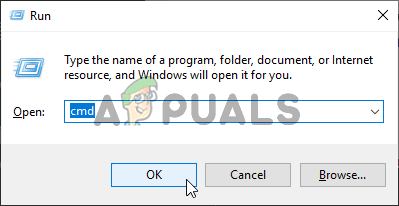
Rularea promptului de comandă
- Odată ce te afli în interiorul elevatului Prompt de comandă , tastați următoarele comenzi în ordine și apăsați introduce după fiecare să facă un complet Resetare TCP / IP :
ipconfig / flushdns nbtstat -R nbtstat -RR netsh int resetare toate netsh int resetare netsh winsock reset
- După ce fiecare comandă este procesată cu succes, închideți promptul de comandă ridicat și reporniți computerul.
- Odată ce următoarea pornire este finalizată, repetați acțiunea care anterior a cauzat codul de eroare 10053 și vedeți dacă problema este acum rezolvată.
Metoda 3: Reporniți sau resetați routerul / modemul
Dacă comenzile Winsock de mai sus nu au rezolvat problema în cazul dvs., ar trebui să continuați prin excluderea rețelei actuale din lista potențialilor vinovați.
Potrivit unor utilizatori afectați, se așteaptă ca această problemă să apară și în cazurile în care ISP-ul dvs. (Furnizor de servicii Internet) atribuie un IP dinamic care intră în conflict cu anumite opțiuni SMTP.
În cazul în care acest scenariu este aplicabil, există 2 moduri de a remedia problema și de a evita obținerea 10053 cod de eroare:
- Repornirea dispozitivului de rețea - Această operațiune va sfârși prin a reîmprospăta conexiunea TCP și IP și va forța routerul / modemul să atribuie noi informații legate de conexiunea dvs.
- Resetarea dispozitivului de rețea - Acest lucru va șterge toate setările personalizate pe care routerul sau modemul le aplică în prezent și va readuce dispozitivul de rețea la setările sale din fabrică.
Dacă intenționați sau aplicați această metodă, sfatul nostru este să începeți cu o repornire simplă și să treceți la a doua procedură numai dacă primul sub-ghid (A) nu rezolvă problema:
A. Reporniți routerul / modemul
Dacă doriți să remediați problema fără a reseta datele sensibile stocate în prezent de router sau modem, acesta este modul în care puteți face acest lucru.
Pentru a efectua o repornire (repornire) a routerului, îndreptați-vă atenția către partea din spate a dispozitivului de rețea și apăsați tasta Buton On / Off pentru a opri dispozitivul. După ce faceți acest lucru, deconectați și cablul de alimentare de la priza la care este conectat în prezent și așteptați un minut complet pentru a vă asigura că condensatorii de alimentare sunt complet scurși.

Repornirea routerului
După ce ați reușit să reporniți routerul, asigurați-vă că deconectați cablul de alimentare și așteptați un minut complet pentru a vă asigura că condensatorii de alimentare sunt complet scurtați înainte de a restabili alimentarea.
După trecerea perioadei, reconectați cablul de alimentare și așteptați până când se restabilește accesul la Internet înainte de a repeta acțiunea care a cauzat codul de eroare anterior.
Dacă aceeași problemă apare în continuare, treceți la următoarea soluție potențială de mai jos.
B. Resetarea routerului / modemului
Dacă prima metodă nu a funcționat în cazul dvs., este posibil să aveți de-a face cu o inconsecvență mai gravă, care este înrădăcinată în meniul de setări al routerului sau modemului.
În acest caz, ar trebui să resetați routerul sau modemul la starea sa din fabrică, să restaurați accesul la internet și să vedeți dacă această operațiune ajunge să rezolve 10053 eroare.
Important: Înainte de a aplica această operațiune, rețineți că va sfârși prin a șterge toate setările pe care le-ați stabilit anterior pentru router. Aceasta va include orice salvat PPPoE acreditări, postări în listă albă sau blocate și date TCP / IP redirecționate.
Pentru a iniția o resetare a routerului sau modemului, căutați butonul de resetare (de obicei situat pe partea din spate a routerului). Când reușiți să-l localizați, apăsați tasta Resetați butonul și mențineți-l apăsat timp de 10 secunde sau până când observați că toate LED-urile dispozitivului clipesc în același timp.

Resetarea routerului
Notă: La majoritatea modelelor de router, veți avea nevoie de un obiect ascuțit pentru a putea apăsa și menține apăsat butonul Reset.
După finalizarea procedurii de resetare, așteptați până când se restabilește accesul la Internet, apoi vedeți dacă 10053 eroare codul este acum reparat. Rețineți că, dacă ISP-ul dvs. utilizează PPPoE, va trebui să reintroduceți acreditările corecte înainte de restabilirea accesului la Internet.
Dacă acest scenariu nu a fost aplicabil sau ați încercat deja acest lucru fără succes, treceți la următoarea soluție potențială de mai jos.
Metoda 4: Dezactivați conexiunea Proxy sau VPN (dacă este cazul)
Dacă niciuna dintre metodele de mai sus nu a rezolvat problema în cazul dvs. și utilizați un client VPN sau un server proxy pentru a ascunde originea conexiunii dvs., aceasta este cel mai probabil sursa 10053 eroare.
Am reușit să găsim o mulțime de rapoarte ale utilizatorilor care susțineau că această eroare a fost cauzată fie de un client VPN, fie de un server proxy care a fost pus în aplicare la nivel de sistem.
În funcție de soluția de anonimat pe care o utilizați, ar trebui să puteți remedia problema fie prin dezactivarea serverului proxy, fie prin dezinstalarea completă a VPN-ului la nivel de sistem.
Am acoperit ambele scenarii potențiale, așa că nu ezitați să urmați unul dintre sub-ghidurile de mai jos, fie pentru a dezactiva serverul proxy la nivel de sistem, fie pentru a dezinstala clientul VPN:
A. Dezinstalarea VPN la nivel de sistem
- presa Tasta Windows + R a deschide o Alerga căsuță de dialog. După ce vă aflați în interior, tastați „Appwiz.cpl” în caseta de text și apăsați introduce pentru a deschide Programe si caracteristici meniul. Când vi se solicită UAC (Control cont utilizator) , faceți clic pe da pentru a acorda acces de administrator.
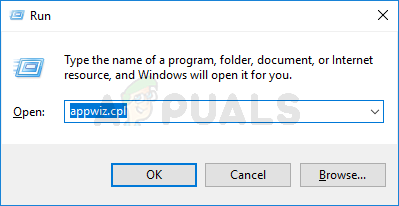
Tastați appwiz.cpl și apăsați Enter pentru a deschide pagina Programe instalate
- Odată ce te afli în interiorul Programe si caracteristici ecran, găsiți clientul VPN printre lista de aplicații instalate. Când îl găsiți, faceți clic dreapta pe el și alegeți Dezinstalați din meniul contextual nou apărut.
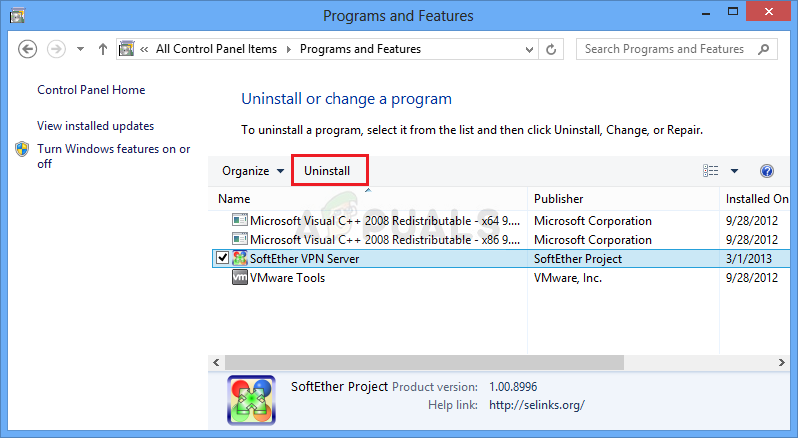
Dezinstalarea unui instrument VPN
- Din interiorul ecranului de instalare, urmați instrucțiunile de pe ecran pentru a finaliza procesul de instalare, apoi reporniți computerul odată ce operațiunea este finalizată și vedeți dacă problema este rezolvată odată ce următoarea pornire este finalizată.
B. Dezactivarea serverului proxy
- Deschideți un Alerga caseta de dialog apăsând Tasta Windows + R . În caseta de text, tastați „Inetcpl.cpl” și apăsați Enter pentru a crește Proprietăți Internet filă. Când vi se solicită UAC (Control cont utilizator) , faceți clic pe da pentru a acorda acces de administrator.
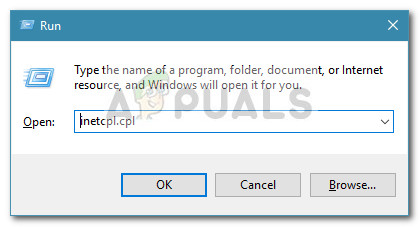
Rulați dialogul: inetcpl.cpl
- Odată ce te afli în interiorul Proprietăți Internet ecran, treceți peste Conexiune din meniul orizontal din partea de sus a ecranului, apoi faceți clic pe Setări LAN (chiar sub Setări LAN rețea locală).
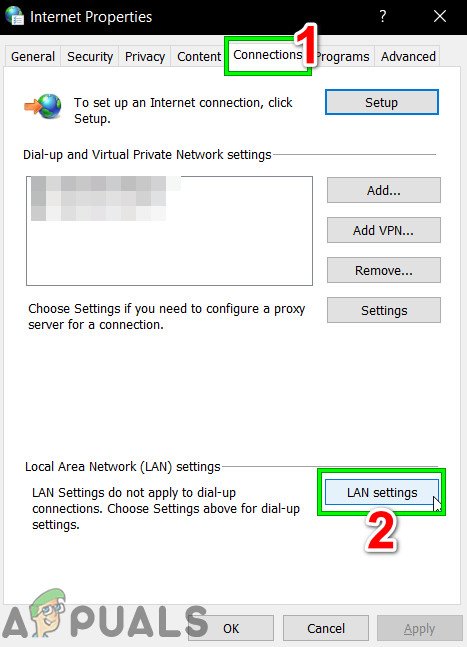
Deschideți setările LAN în Opțiuni Internet
- Odată ce te afli în interiorul Rețea locală (LAN) , accesați fișierele Server proxy categorie și debifați caseta asociată cu Utilizați un server proxy pentru rețeaua LAN.
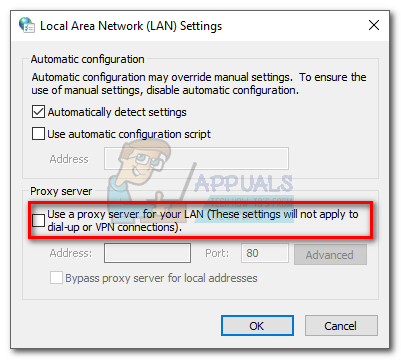
Dezactivarea serverului proxy
- După ce ați dezactivat cu succes serverul proxy, reporniți computerul și vedeți dacă problema este rezolvată odată ce următoarea pornire este finalizată.